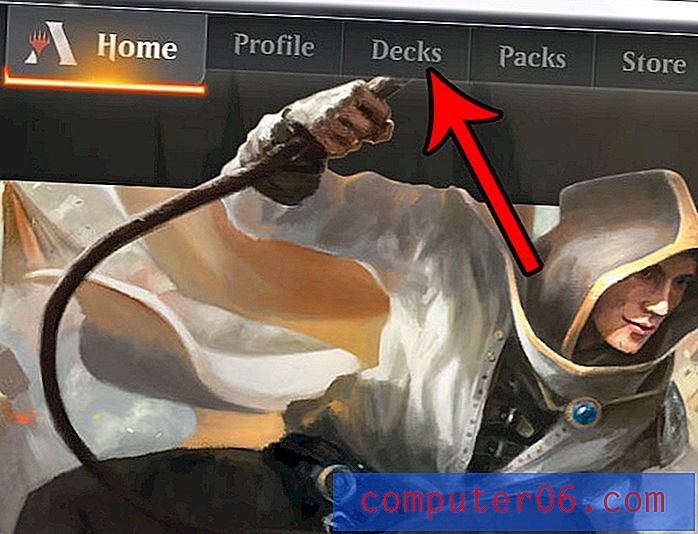Comment enregistrer une diapositive Powerpoint 2013 en tant qu'image
Avez-vous besoin de créer une image avec du texte dessus ou avec un groupe d'objets que vous ne pouvez pas assembler dans un autre programme? Powerpoint 2013 offre beaucoup de contrôle sur ce que vous mettez sur votre diapositive et peut être l'un des meilleurs éditeurs d'images sur de nombreux ordinateurs. Donc, si vous avez créé une diapositive que vous souhaitez enregistrer en tant qu'image dans Powerpoint 2013, vous vous demandez peut-être comment le faire.
Heureusement, vous pouvez choisir d'enregistrer des diapositives individuelles sous forme d'images dans le programme, ou vous pouvez choisir d'enregistrer chaque diapositive individuelle de votre présentation en tant qu'image. Alors suivez notre guide ci-dessous pour savoir comment.
Enregistrer une diapositive en tant qu'image dans Powerpoint 2013
Les étapes de cet article vous montreront comment enregistrer une diapositive individuelle en tant qu'image JPEG. Notez que vous aurez également la possibilité d'enregistrer chaque diapositive de la présentation en tant qu'image à la dernière étape, si vous souhaitez enregistrer toutes les diapositives en tant qu'images.
Étape 1: ouvrez votre diaporama dans Powerpoint 2013.
Étape 2: cliquez sur la diapositive que vous souhaitez enregistrer en tant qu'image dans la colonne sur le côté gauche de la fenêtre.

Étape 3: cliquez sur l'onglet Fichier dans le coin supérieur gauche de la fenêtre.
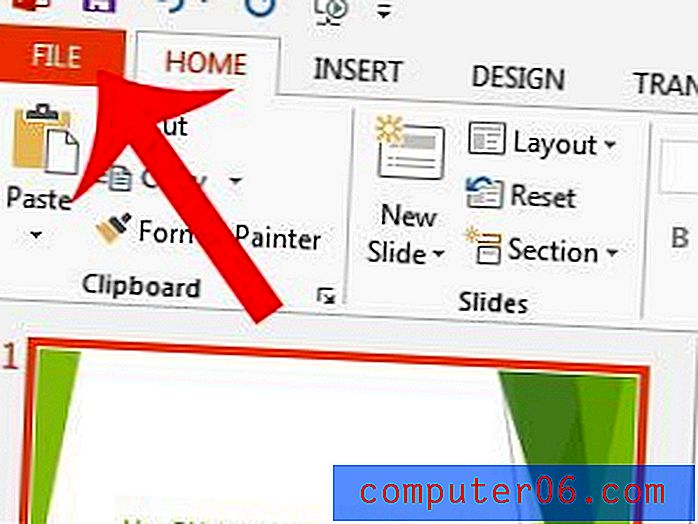
Étape 4: cliquez sur Enregistrer sous dans la colonne à gauche de la fenêtre.
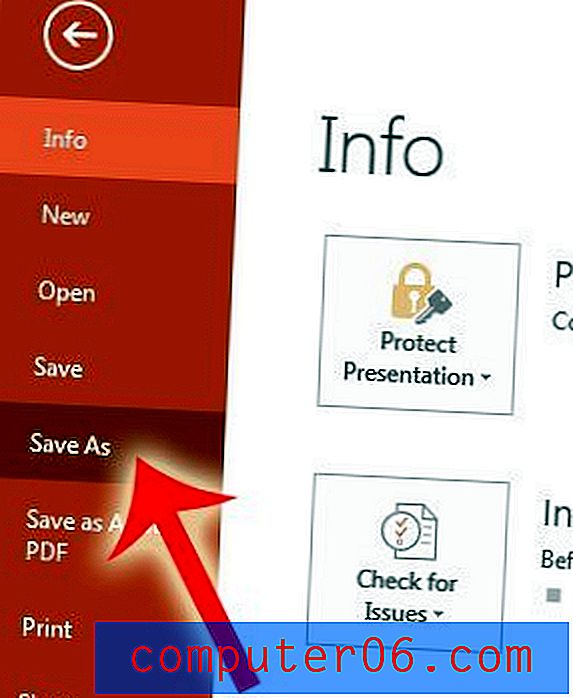
Étape 5: Sélectionnez l'emplacement où vous souhaitez enregistrer l'image.
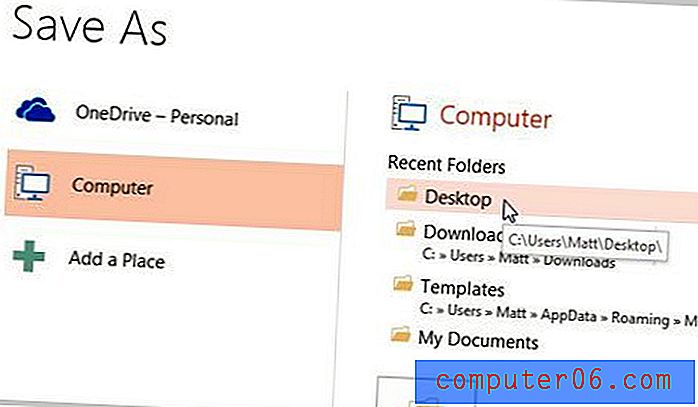
Étape 6: cliquez sur le menu déroulant à droite de Enregistrer sous type, puis cliquez sur l'option JPEG .
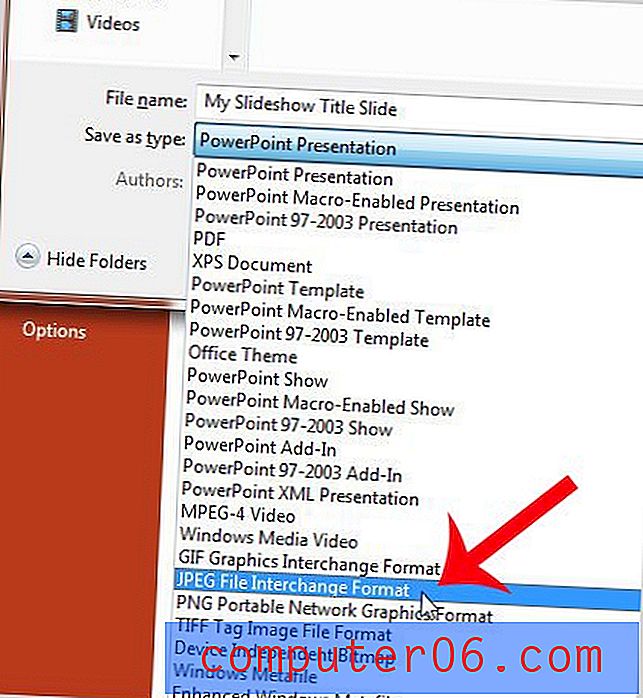
Étape 7: cliquez sur le bouton Enregistrer .
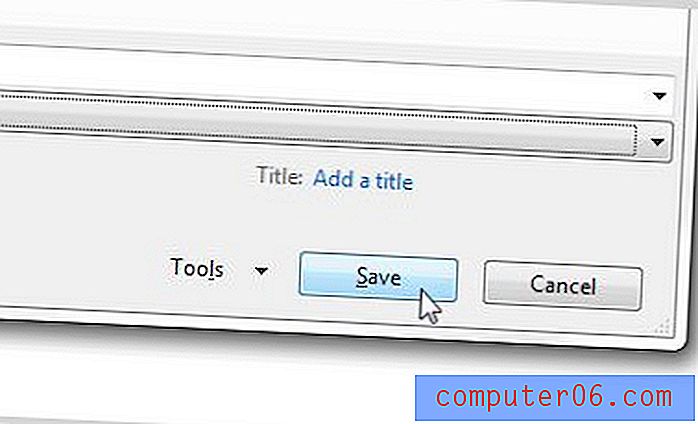
Étape 8: Cliquez sur le bouton Just This One .
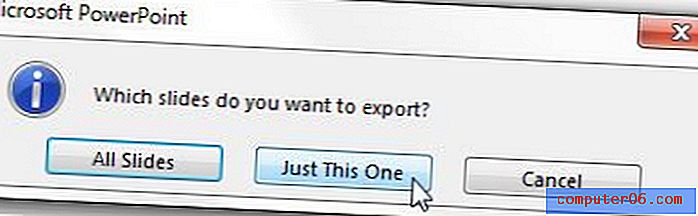
Vous pourrez alors vous rendre à l'endroit où vous enregistrez l'image et la visualiser.
Avez-vous une photo que vous souhaitez utiliser comme arrière-plan de votre présentation? Découvrez comment ajouter une image d'arrière-plan dans Powerpoint 2013.